Ricoh SP 204SN, SP 204SF, SP 204SFN, SP 204SFNw User guide [fr]

Manuel utilisateur
Guide utilisateur
Pour une utilisation correcte et en toute sécurité, veillez à bien lire les "Consignes de sécurité" avant d'utiliser l'appareil.

TABLE DES MATIÈRES |
|
Comment lire ce manuel..................................................................................................................................... |
6 |
Introduction..................................................................................................................................................... |
6 |
Interdiction prévue par la loi......................................................................................................................... |
6 |
Clause de non-responsabilité........................................................................................................................ |
6 |
À propos de l'adresse IP................................................................................................................................ |
7 |
Différences de performances/fonctions entre les différents modèles........................................................ |
7 |
Informations propres aux modèles.................................................................................................................... |
8 |
Instructions de sécurité importantes .............................................................................................. |
9 |
Informations destinées aux utilisateurs concernant les équipements électriques & électroniques........... |
9 |
Conseils d'ordre environnemental à l'attention des utilisateurs................................................................ |
10 |
Avis pour le symbole de la batterie et/ou de l'accumulateur (pour les pays de l'UE uniquement)...... |
11 |
Remarques à l'attention des utilisateurs de l'unité Fax.............................................................................. |
11 |
REMARQUES À L'ATTENTION DES UTILISATEURS (NOUVELLE-ZÉLANDE)....................................... |
11 |
Instructions de sécurité importantes ............................................................................................. |
13 |
À l'attention des utilisateurs de l'état de Californie................................................................................... |
13 |
Programme ENERGY STAR ............................................................................................................................ |
14 |
1. Présentation de l'appareil |
|
Guide des composants.................................................................................................................................... |
17 |
Extérieur........................................................................................................................................................ |
17 |
Intérieur......................................................................................................................................................... |
19 |
Panneau de commande.............................................................................................................................. |
19 |
Configuration initiale........................................................................................................................................ |
21 |
Qu'est-ce que Smart Organizing Monitor ?.................................................................................................. |
22 |
Configuration des paramètres réseau............................................................................................................ |
23 |
Changer le type LAN................................................................................................................................... |
23 |
Configuration des paramètres de l'adresse IP à l'aide du panneau de commande.............................. |
23 |
Configuration des paramètres du LAN sans fil.......................................................................................... |
26 |
2. Chargement du papier |
|
Papier pris en charge....................................................................................................................................... |
33 |
Types de papier non recommandés............................................................................................................... |
35 |
Zone imprimable.............................................................................................................................................. |
36 |
Chargement de papier.................................................................................................................................... |
39 |
Chargement du papier dans le magasin 1................................................................................................ |
39 |
1

Chargement du papier dans le Bypass...................................................................................................... |
43 |
Définition du type de papier et du format de papier à l'aide du panneau de commande................... |
44 |
Définition du type de papier et du format de papier à l'aide de Smart Organizing Monitor............... |
46 |
Placement des originaux.................................................................................................................................. |
48 |
À propos des Originaux.............................................................................................................................. |
48 |
Placer les originaux sur la vitre d'exposition.............................................................................................. |
50 |
Placer les originaux dans le chargeur de documents automatique......................................................... |
51 |
3. Impression de documents |
|
Fonctionnement de base.................................................................................................................................. |
53 |
Impression sur les deux côtés des feuilles.................................................................................................. |
54 |
Annulation d'un travail d'impression.......................................................................................................... |
55 |
En cas de non concordance du papier.......................................................................................................... |
57 |
Poursuivre l'impression avec du papier dépareillé................................................................................... |
57 |
Réinitialisation du travail d'impression....................................................................................................... |
57 |
4. Copie d'originaux |
|
Écran mode copieur......................................................................................................................................... |
59 |
Fonctionnement de base.................................................................................................................................. |
60 |
Annulation d'une copie............................................................................................................................... |
61 |
Réalisation de copies agrandies ou réduites................................................................................................. |
62 |
Définition de Réduction/Agrandissement.................................................................................................. |
63 |
Combiner plusieurs pages............................................................................................................................... |
64 |
Définition de la Combinaison pour copie.................................................................................................. |
65 |
Copie des deux côtés d'une carte d'identité sur une seule face du papier................................................. |
67 |
Copie d'une carte d'identité........................................................................................................................ |
67 |
Effectuer des copies recto/verso.................................................................................................................... |
70 |
Spécifier Copie Recto/Verso...................................................................................................................... |
71 |
Définir les paramètres de numérisation.......................................................................................................... |
73 |
Réglage de la densité d'image................................................................................................................... |
73 |
Sélection du type de document selon l'original......................................................................................... |
73 |
5. Numérisation d'originaux |
|
Écran mode scanner........................................................................................................................................ |
75 |
Enregistrement du destinataire de la numérisation........................................................................................ |
76 |
Enregistrement du destinataire de la numérisation.................................................................................... |
76 |
2
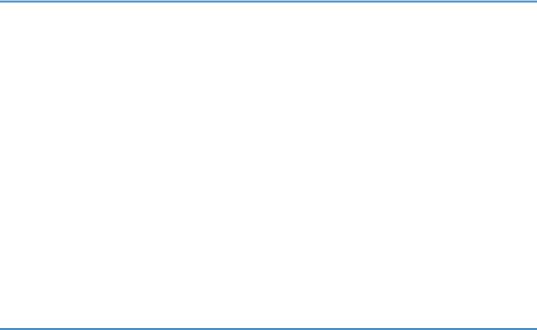
Fonctionnement de base.................................................................................................................................. |
79 |
Scan to E-mail/FTP/Dossier....................................................................................................................... |
79 |
Opération élémentaire pour le Scan to USB............................................................................................. |
80 |
Définir les paramètres de numérisation.......................................................................................................... |
82 |
Préciser le format de la numérisation en fonction du format de l'original............................................... |
82 |
Ajuster la densité d'image........................................................................................................................... |
82 |
Définition de la résolution............................................................................................................................ |
83 |
Numérisation depuis un ordinateur................................................................................................................ |
85 |
L'utilisation du scanner TWAIN................................................................................................................... |
85 |
Numérisation TWAIN.................................................................................................................................. |
85 |
Fonctionnement de base pour numérisation WIA..................................................................................... |
87 |
6. Envoyer et recevoir un fax |
|
Écran mode fax................................................................................................................................................ |
89 |
Régler la date et l'heure................................................................................................................................... |
90 |
Saisie de caractères......................................................................................................................................... |
91 |
Enregistrement de destinataires de fax........................................................................................................... |
92 |
Enregistrement des destinataires de télécopies......................................................................................... |
92 |
Modification ou suppression des destinations de télécopie..................................................................... |
93 |
Définition des destinataires de fax à l'aide de Smart Organizing Monitor............................................ |
93 |
Envoyer un fax.................................................................................................................................................. |
95 |
Sélectionner le mode de transmission........................................................................................................ |
95 |
Fonctionnement de base pour l'envoi d'un fax.......................................................................................... |
96 |
Définir la destination d'un fax..................................................................................................................... |
98 |
Fonctions d'envoi utiles ............................................................................................................................ |
102 |
Définir les paramètres de numérisation................................................................................................... |
104 |
Utilisation de la fonction fax depuis un ordinateur (PC FAX)..................................................................... |
106 |
Procédure de base pour envoyer des fax depuis un ordinateur........................................................... |
106 |
Configuration des paramètres de transmission....................................................................................... |
107 |
Configuration du carnet d'adresses PC FAX........................................................................................... |
108 |
Modification d'une couverture de fax..................................................................................................... |
109 |
Réception d'un fax......................................................................................................................................... |
110 |
Sélection du mode de réception.............................................................................................................. |
110 |
Listes/Rapports relatifs au télécopieur......................................................................................................... |
113 |
3

7. Configuration de l'appareil à l'aide du panneau de commande |
|
Fonctionnement de base............................................................................................................................... |
115 |
Paramètres des fonctionnalités du copieur.................................................................................................. |
116 |
Paramètres des fonctions de télécopie........................................................................................................ |
119 |
Paramètres Fonctions Scanner ..................................................................................................................... |
125 |
Paramètres du carnet d'adresses.................................................................................................................. |
128 |
Paramètres système....................................................................................................................................... |
129 |
Impression de listes / rapports..................................................................................................................... |
135 |
Impression de la page de configuration................................................................................................. |
135 |
Types de rapports...................................................................................................................................... |
135 |
Configuration des paramètres de l'imprimante........................................................................................... |
137 |
Para. réseau................................................................................................................................................... |
138 |
8. Configuration de l'appareil à l'aide des utilitaires |
|
Utilisation de Web Image Monitor.............................................................................................................. |
143 |
Affichage de la page principale.............................................................................................................. |
143 |
Changement de la langue de l'interface................................................................................................. |
144 |
Menu.......................................................................................................................................................... |
144 |
Modification des paramètres de l'appareil............................................................................................. |
146 |
Liste des paramètres.................................................................................................................................. |
147 |
Via Smart Organizing Monitor..................................................................................................................... |
157 |
Vérification des informations d'état.......................................................................................................... |
157 |
Définition des paramètres de l'appareil.................................................................................................. |
158 |
Impression de la Page de configuration ou de la Page de test............................................................. |
159 |
Mise à jour du firmware............................................................................................................................ |
159 |
9. Entretien de l'appareil |
|
Remplacement de la cartouche d'impression.............................................................................................. |
161 |
Précautions lors du nettoyage....................................................................................................................... |
163 |
Nettoyage de l'intérieur de l'appareil.......................................................................................................... |
164 |
Nettoyage de la vitre d'exposition............................................................................................................... |
165 |
Nettoyage du chargeur automatique de documents.................................................................................. |
166 |
10. Dépannage |
|
Problèmes fréquents...................................................................................................................................... |
167 |
Problèmes d'alimentation papier.................................................................................................................. |
168 |
4

Suppression des incidents d'impression................................................................................................... |
169 |
Résoudre les incidents de numérisation................................................................................................... |
174 |
Problèmes de qualité d'impression............................................................................................................... |
176 |
Vérification de l'état de l'appareil............................................................................................................ |
176 |
Problèmes d'imprimante................................................................................................................................ |
177 |
Les positions d'impression ne correspondent pas aux positions affichées............................................ |
178 |
Problèmes du copieur.................................................................................................................................... |
179 |
Problèmes de scanner................................................................................................................................... |
180 |
Problèmes de fax........................................................................................................................................... |
181 |
Messages d'erreur et d'état apparaissant sur le panneau de commande................................................ |
184 |
Messages à l'écran................................................................................................................................... |
184 |
Des messages d'erreur et d'état s'affichent sur le Smart Organizing Monitor.......................................... |
193 |
Les messages d'erreur et d'état apparaissent dans la fenêtre PC FAX...................................................... |
195 |
11. Annexe |
|
Remarques relatives au toner........................................................................................................................ |
197 |
Déplacement et transport de l'appareil....................................................................................................... |
198 |
Mise au rebut............................................................................................................................................. |
198 |
Où vous renseigner................................................................................................................................... |
198 |
Consommables.............................................................................................................................................. |
199 |
Cartouche d'impression............................................................................................................................ |
199 |
Caractéristiques de l'appareil....................................................................................................................... |
200 |
Fonction générale Caractéristiques......................................................................................................... |
200 |
Caractéristiques de la fonction imprimante............................................................................................. |
202 |
Caractéristiques de la fonction copieur................................................................................................... |
202 |
Caractéristiques de la fonction scanner.................................................................................................. |
203 |
Caractéristiques de la fonction fax.......................................................................................................... |
204 |
Marques commerciales................................................................................................................................. |
205 |
INDEX........................................................................................................................................................... |
207 |
5

Comment lire ce manuel
Introduction
Le présent manuel contient des instructions détaillées et des remarques relatives au fonctionnement et à l'utilisation de l'imprimante. Pour votre sécurité et dans votre intérêt, veuillez lire attentivement le présent ainsi que les consignes de sécurité avant toute utilisation. Conservez ce manuel dans un endroit accessible afin de pouvoir le consulter rapidement.
Interdiction prévue par la loi
N'effectuez aucune copie ou impression de documents dont la reproduction est interdite par la loi. La copie ou l'impression des éléments suivants est généralement interdite par la loi :
billets de banques, timbres fiscaux, obligations, certificats d'actions, traites bancaires, chèques, passeports, permis de conduire.
La liste ci-dessus n'est fournie qu'à titre indicatif et n'est pas exhaustive. Nous déclinons toute responsabilité concernant son exhaustivité ou sa précision. En cas de questions concernant la légalité de copie ou d'impression de certains éléments, contactez votre conseiller juridique.
Clause de non-responsabilité
Le contenu de ce manuel peut être sujet à des modifications sans avertissement préalable.
Dans le cadre prévu par la loi, en aucun cas le fabricant ne peut être tenu responsable de tout dommage pouvant découler de pannes de cet appareil, de pertes de données enregistrées, ou de l'utilisation ou de la non utilisation de ce produit et des manuels utilisateurs fournis avec celui-ci.
Assurez-vous d'avoir une copie ou une sauvegarde des données enregistrées sur l'appareil. Il est possible que des documents ou des données soient effacés en raison d'erreurs d'utilisation ou de dysfonctionnements de l'appareil.
En aucun cas le fabricant ne pourrait être tenu responsable des documents que vous aurez créés à l'aide de cette appareil ou des résultats des données exécutées par vos soins.
Pour des documents de bonne qualité, le fournisseur recommande l'utilisation de son toner.
Le fournisseur ne pourra être tenu responsable de tout dommage ou frais pouvant résulter de l'utilisation de pièces autres que les pièces d'origine du fournisseur avec vos produits bureautiques.
Deux types d'unités de mesure sont employés dans ce manuel.
Tout ou partie des illustrations ou des explications contenues dans ce manuel peuvent s'avérer différents de votre produit, en raison d'une amélioration ou d'un changement apporté au produit.
6
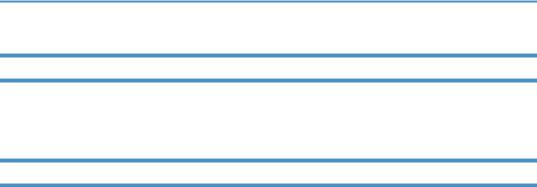
À propos de l'adresse IP
Dans ce manuel, le terme « Adresse IP » renvoie aussi bien aux environnements IPv4 qu'IPv6. Veuillez vous reporter aux instructions qui concernent votre environnement.
Différences de performances/fonctions entre les différents modèles
Les différences entre les principales performances/fonctions selon les différents modèles sont les suivantes :
|
Type 1 |
Type 2 |
Type 3 |
Type 4 |
|
|
|
|
|
Modèle |
SP 204SF |
SP 204SFN |
SP 204SN |
SP 204SFNw |
|
|
|
|
|
Fax |
Disponible |
Disponible |
Non |
Disponible |
|
(Standard) |
(Standard) |
disponible |
(Standard) |
|
|
|
|
|
|
|
|
|
|
Port Ethernet (Réseau) |
Non |
Disponible |
Disponible |
Disponible |
|
disponible |
(Standard) |
(Standard) |
(Standard) |
|
|
|
|
|
|
|
|
|
|
Les fonctions scanner accessibles |
Non |
Disponible |
Disponible |
Disponible |
à l'aide du panneau de |
disponible |
|
|
|
commande et de Smart |
|
|
|
|
Organizing Monitor |
|
|
|
|
|
|
|
|
|
Scan to E-mail/FTP/Folder/USB |
Non |
Disponible |
Disponible |
Disponible |
|
disponible |
|
|
|
|
|
|
|
|
Web Image Monitor |
Non |
Disponible |
Disponible |
Disponible |
|
disponible |
|
|
|
|
|
|
|
|
LAN sans fil |
Non |
Non |
Non |
Disponible |
|
disponible |
disponible |
disponible |
|
|
|
|
|
|
7

Informations propres aux modèles
Cette section explique comment identifier la région de l'appareil.
L'appareil comporte sur sa partie arrière une étiquette située à l'emplacement indiqué ci-dessous. Cette étiquette contient des informations qui indiquent l'appartenance géographique de l'appareil. Lisez-la.
CTT110 |
Les informations suivantes sont spécifiques à la zone géographique. Lisez les informations figurant sous le symbole qui correspond à la zone géographique de l'appareil.




 (principalement l'Europe et l'Asie)
(principalement l'Europe et l'Asie)
Si l'étiquette contient les informations suivantes, votre appareil est un modèle de la région A :
•CODE XXXX -27
•220-240V




 (principalement l'Amérique du Nord)
(principalement l'Amérique du Nord)
Si l'étiquette contient les informations suivantes, votre appareil est un modèle de la région B :
•CODE XXXX -17
•120 V
•Les dimensions sont fournies dans ce manuel en deux unités de mesure : en mètre et en inch. Si l'appareil est un modèle de la région A, reportez-vous aux mètres. Si l'appareil est un modèle de la région B, reportez-vous aux inches.
8
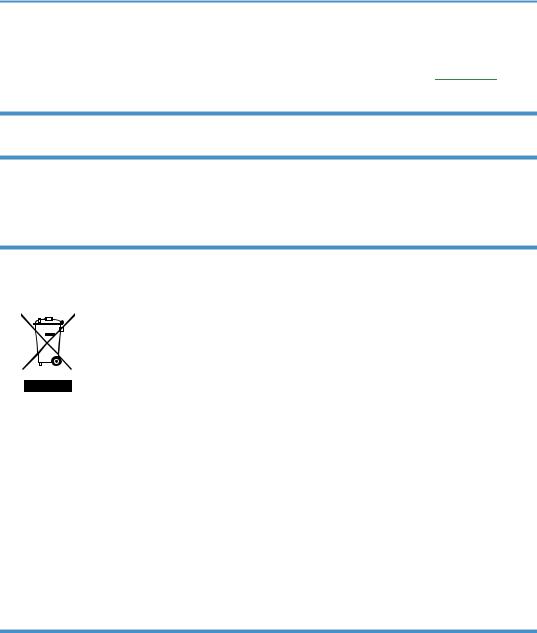
Instructions de sécurité importantes 





Informations destinées aux utilisateurs concernant les équipements électriques & électroniques
Utilisateurs se trouvant dans les pays pour lesquels le symbole indiqué dans la présente section a été spécifié dans la législation nationale sur la collecte et le traitement des déchets électroniques
Nos produits contiennent des composants haute qualité conçus pour en faciliter le recyclage. Le symbole ci-après est apposé sur nos produits ou leurs emballages.
Le symbole indique que le produit ne doit pas être traité en tant qu'ordure ménagère. Il doit être mis au rebut séparément, par les systèmes de recyclage et de collecte appropriés et disponibles. En suivant ces instructions, vous vous assurez que ce produit est traité correctement et vous contribuez à réduire les impacts potentiels sur l'environnement et la santé, alors que l'inverse entraînerait un traitement inadéquat. Le recyclage des produits contribue à la conservation des ressources naturelles et à la protection de l'environnement.
Pour plus d'informations sur les systèmes de recyclage et de collecte disponibles pour cet appareil, veuillez contacter le magasin où vous avez acquis ce produit, votre revendeur local, votre revendeur ou le SAV.
À l'attention de tous les autres utilisateurs
Si vous souhaitez mettre cet appareil au rebut, veuillez contacter vos autorités locales, le magasin où vous avez acquis ce produit, votre revendeur local, votre revendeur ou le SAV.
9

Conseils d'ordre environnemental à l'attention des utilisateurs
À l'attention des utilisateurs de l'UE, la Suisse et la Norvège
Rendement des consommables
Veuillez vous reporter soit au Manuel utilisateur, soit à l'emballage du consommable pour obtenir ces informations.
Papier recyclé
Cet appareil peut utiliser du papier recyclé produit conformément à la norme européenne EN 12281:2002 ou DIN 19309. Pour les produits utilisant la technologie d'impression EP, cet appareil peut imprimer sur du papier de 64 g/m2, qui contient moins de matières premières et représente une réduction significative de l'utilisation des ressources.
Impression recto verso (le cas échéant)
L'impression recto verso permet d'utiliser les deux faces d'une feuille de papier. Cela permet d'économiser du papier et réduit la taille des documents imprimés de façon à utiliser moins de feuilles. Nous recommandons que cette fonction soit activée pour chaque impression.
Programme de retour des cartouches d'encre et de toner
Les cartouches d'encre et de toner destinées au recyclage sont acceptées gratuitement conformément à la réglementation locale.
Pour plus d'informations sur le programme de retour, veuillez vous reporter à la page Web ciaprès ou consulter le SAV.
https://www.ricoh-return.com/
Efficacité énergétique
La quantité d'électricité utilisée par un appareil dépend autant de ses caractéristiques que de la façon dont vous l'utilisez. Cet appareil a été conçu afin de vous permettre de réduire les coûts liés à l'électricité en le faisant basculer vers le mode Prêt après l'impression de la dernière page. Si nécessaire, il peut imprimer à nouveau immédiatement à partir de ce mode.
Si aucune impression supplémentaire n'est requise, et si un délai spécifié s'écoule, l'appareil passe en mode économie d'énergie.
Dans ces modes, l'appareil consomme moins d'énergie (watts). Si l'appareil doit à nouveau imprimer, il lui faudra un peu plus de temps pour reprendre à partir du mode économie d'énergie que du mode Prêt.
Pour des économies d'énergie maximales, nous recommandons d'utiliser le paramètre par défaut de gestion de l'énergie.
Les produits déclarés conformes à la norme Energy Star sont toujours éco-énergétiques.
10

Avis pour le symbole de la batterie et/ou de l'accumulateur (pour les pays de l'UE uniquement)
Conformément à la directive sur les batteries 2006/66/EC Article 20, Informations pour les utilisateurs finaux, Annexe II, le symbole ci-dessus est imprimé sur les batteries et les accumulateurs.
Ce symbole signifie que dans l'Union européenne, les batteries et les accumulateurs usagés doivent être mis au rebut conformément à la législation en vigueur.
Dans l'Union européenne, il existe des systèmes de tri sélectif pour les appareils électriques et les produits électroniques mais aussi pour les batteries et les accumulateurs.
Veuillez les jeter dans le centre de collecte des déchets ou de recyclage de votre commune.
Remarques à l'attention des utilisateurs de l'unité Fax
Déclaration de conformité
Remarque à l'attention des utilisateurs des pays de la zone économique européenne
Ce produit est conforme aux principales exigences et dispositions de la directive 1999/5/CE du Parlement européen et du Conseil du 9 mars 1999 sur les appareils radioélectriques et les terminaux de télécommunications, ainsi que sur la reconnaissance mutuelle de leur conformité.
Notification à l'attention des utilisateurs ayant accès à un réseau téléphonique public commuté analogique dans les pays de la zone économique européenne
Ce produit est conçu pour pouvoir accéder au RTPC analogique dans tous les pays de l'EEE. La compatibilité du RTPC local dépend des paramètres du commutateur logiciel. Veuillez contacter votre représentant si vous déplacez cet appareil dans un autre pays. En cas de problèmes, veuillez commencer par contacter votre représentant local.
La déclaration de conformité CE est accessible à l'adresse suivante : http://www.ricoh.co.jp/fax/ce_doc/ et sélectionnez le produit qui vous intéresse.
REMARQUES À L'ATTENTION DES UTILISATEURS (NOUVELLE-ZÉLANDE)
•L'attribution d'un télépermis pour tout élément d'un équipement terminal indique uniquement que Telecom a accepté la conformité de l'élément avec les conditions minimales de connexion pour ce réseau. Cela ne constitue ni une recommandation du produit par Telecom, ni une garantie. Cela ne
11

garantit pas non plus que n'importe quel élément fonctionnera correctement dans tous les cas avec un autre élément de l'équipement télépermis d'une autre facture ou d'un autre modèle. Cela n'implique pas non plus que n'importe quel produit est compatible avec tous les services réseau de Telecom.
•Cet équipement n'est pas capable, dans toutes les conditions de fonctionnement, de marcher correctement aux vitesses maximales pour lesquelles il a été conçu. Telecom n'est en aucun cas responsable des problèmes qui pourraient survenir dans ces circonstances.
•Les périphériques connectés au port du téléphone peuvent perdre leur mémoire si le télécopieur est en ligne pendant de longues périodes. Pour empêcher cela de se produire, ces périphériques doivent être équipés d'une installation pour batterie ou d'une mémoire interne de sauvegarde du même type.
•Ce périphérique peut émettre une sonnerie ou un tintement de cloche quand d'autres périphériques sont connectés à la même ligne. Dans ce cas, vous ne devez pas rapporter ce problème au Telecom Faults Service.
•Cet équipement ne doit pas être utilisé dans des conditions qui pourraient constituer une nuisance à d'autres clients de Telecom.
•L'équipement télépermis doit uniquement être connecté au port auxiliaire du téléphone. Le port auxiliaire du téléphone n'est pas conçu spécialement pour des équipements connectés par 3 câbles qui pourraient ne pas répondre aux sonneries entrantes en cas de connexion à ce port.
12

Instructions de sécurité importantes





À l'attention des utilisateurs de l'état de Californie
Présence de perchlorate - des précautions de manipulation peuvent être nécessaires. Rendezvous sur : www.dtsc.ca.gov/hazardouswaste/perchlorate
13
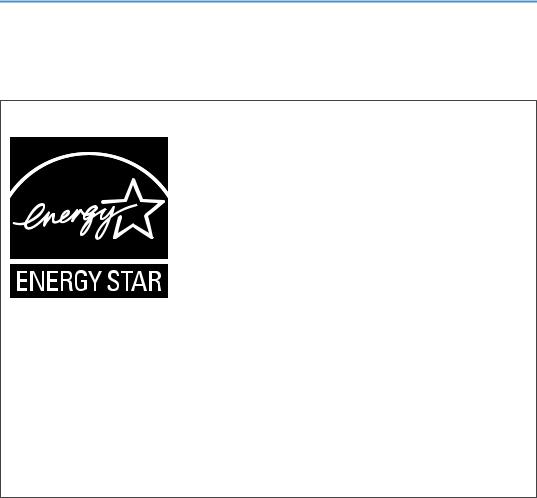
Programme ENERGY STAR
ENERGY STAR® Directives du programme relatives aux équipements d'imagerie
Les directives du Programme ENERGY STAR® relatives à l'Équipement d'Imagerie favorisent la préservation de l'énergie en encourageant les ordinateurs et autres équipements de bureau "efficaces au plan énergétique".
Ce programme soutient le développement et la dissémination de produits qui présentent des fonctions d'économie d'énergie.
Il s'agit d'un programme ouvert auquel les fabricants participent bénévolement.
Les produits ciblés sont les ordinateurs, les écrans, les imprimantes, les télécopieurs, les copieurs, les scanners et les périphériques multifonction. Les normes et les logos de Energy Star sont internationalement uniformes.
Cet appareil est équipé des modes d'économie d'énergie suivants : Mode économie d'énergie 1 et Mode économie d'énergie 2. L'appareil sort du mode d'économie d'énergie lorsqu'il reçoit un travail d'impression, imprime un fax reçu ou lorsque l'on appuie sur une touche.
Mode économie d'énergie 1
Cet appareil entre automatiquement en mode Économie d'énergie environ 30 secondes après la fin de la dernière opération.
Mode économie d'énergie 2
Cet appareil entre automatiquement en mode Économie d'énergie 2 1 minute après la fin de la dernière opération.
Caractéristiques techniques
Mode économie d'énergie 1 |
Consommation électrique*1 |
40 W ou moins |
|
Intervalle par défaut |
30 secondes |
|
|
|
|
Délai de reprise*1 |
10 secondes ou moins |
14

Mode économie d'énergie 2 |
Consommation électrique*1 |
3,9 W ou moins |
|
Intervalle par défaut |
1 minute |
|
|
|
|
Délai de reprise*1 |
17 secondes ou moins |
*1 Le délai de reprise et la consommation électrique peuvent varier en fonction de l'état et des conditions ambiantes de l'appareil.
15

16

1. Présentation de l'appareil
Guide des composants
Cette section présente les noms des différentes pièces sur le côté avant et le côté arrière de l'appareil et passe en revue leurs fonctions.
Extérieur
•Les modèles de type 1 ne sont pas équipés du port Ethernet et du port de disque flash USB.
•Les modèles de type 3 ne sont pas équipés de ports Ligne et TEL.
|
8 |
|
1 |
9 |
|
|
||
2 |
10 |
|
11 |
||
3 |
||
12 |
||
4 |
||
5 |
|
|
6 |
13 |
|
7 |
||
14 |
||
|
||
|
15 |
|
|
16 |
|
|
17 |
|
|
CTT111 |
1.Vitre d'exposition
Placez les originaux ici, feuille par feuille.
2.Panneau de commande
Contient un écran et des touches pour le contrôle de l'appareil.
3.Capot avant
Ouvrez ce capot pour remplacer des consommables ou résoudre un incident papier.
4.Guides de butée
Relevez ce guide pour empêcher le papier de tomber.
17
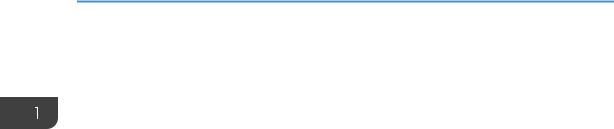
1.Présentation de l'appareil
5.Bypass
Ce magasin peut accueillir une feuille de papier ordinaire.
6.Magasin 1
Ce magasin peut contenir jusqu'à 150 feuilles de papier ordinaire.
7.Port du disque flash USB
Insérez un disque flash USB pour enregistrer les fichiers numérisés en utilisant la fonction Scan to USB.
8.Interrupteur d'alimentation
Utilisez cet interrupteur pour allumer et éteindre l'appareil.
9.Connecteur d'alimentation
Connectez le cordon d'alimentation à cet endroit de l'appareil. Insérez l'autre extrêmité du cable dans une prise murale située à proximité.
10.Chargeur automatique de document (cache de la vitre d'exposition)
L'ADF est intégré au cache de la vitre d'exposition. Soulevez ce capot pour placer les documents sur la vitre d'exposition.
11.Magasin d'alimentation de l'ADF
Placez les piles d'originaux ici. Ils seront alimentés automatiquement. Ce magasin peut contenir jusqu'à 15 feuilles de papier ordinaire.
12.Capot de l'ADF
Ouvrez ce capot afin de retirer les originaux coincés dans l'ADF.
13.Capot arrière
Soulevez ce capot pour distribuer les feuilles orientées vers le haut ou retirer le papier coincé.
14.Ports Ligne et TEL
•Port supérieur : Port pour une connexion téléphonique externe.
•Port inférieur : Port pour interface ligne G3 (analogique) pour une connexion de ligne téléphonique.
15.Port USB
Utilisez ce port pour connecter l'appareil à un ordinateur à l'aide d'un câble USB.
16.Port Ethernet
Utilisez ce port pour connecter l'appareil au réseau à l'aide d'un câble Ethernet.
17.Capot de magasin
Fixez ce capot lorsque vous étendez le magasin.
18
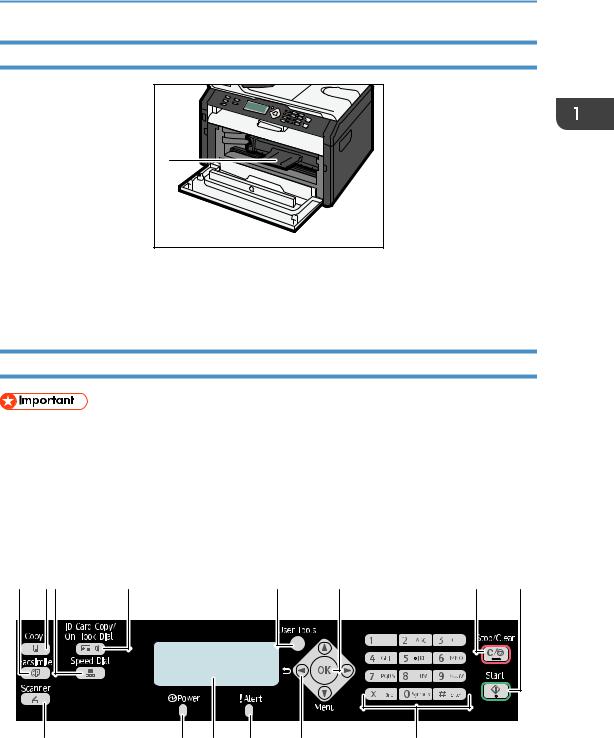
Guide des composants
Intérieur
1
CTT065
1.Cartouche d'impression
Un consommable remplaçable requis pour imprimer sur le papier. Pour plus d'informations sur le remplacement de la cartouche, voir P. 161 "Remplacement de la cartouche d'impression".
Panneau de commande
•Le panneau de commande réel pourra être différent de l'illustration ci-après en fonction du pays d'utilisation.
•Selon le modèle, la position des touches peut varier.
•Les modèles de Type 1 n'ont pas de touche [Scanner].
•Les modèles de Type 3 n'ont pas de touche [Fax] ni de touche [Numéros rapides].
•Les modèles de Type 3 disposent de la touche [Cop. crte ID] à la place de la touche [Cop. crte ID/
Prise de ligne sans décrocher].
1 |
2 3 |
4 |
|
|
5 |
6 |
7 |
8 |
|
9 |
|
10 |
11 |
12 |
13 |
14 |
CTT133 |
|
|
|
|
|
|
|
|
1.Touche [Fax]
Utilisez cette touche pour faire basculer l'appareil en mode fax.
19
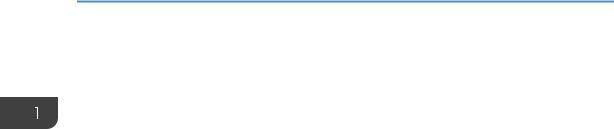
1.Présentation de l'appareil
2.Touche [Copie]
Utilisez cette touche pour faire basculer l'appareil en mode copieur.
3.Touche de [Numéros rapides]
Utilisez cette touche pour envoyer un fax en utilisant un numéro rapide enregistré.
4.Touche [Cop. crte ID/Prise de ligne sans décrocher]
Lorsque l'appareil est en mode copieur, utilisez cette touche pour réaliser une copie de papiers d'identité ou pour modifier les paramètres de copie de papier d'identité.
Lorsque l'appareil est en mode fax, utilisez cette touche pour effectuer une prise de ligne sans décrocher.
5.Touche [Outils utilisateur]
Appuyez sur cette touche pour afficher le menu de configuration des paramètres systèmes de l'appareil.
6.Touche [OK]
Utilisez cette touche pour valider les paramètres ou leur valeur respective ou pour passer au niveau suivant du menu.
7.Touche [Stop/Effacement]
Utilisez cette touche pour annuler ou interrompre un travail d'impression, la copie de document, la numérisation, la transmission/réception de fax et d'autres actions en cours.
8.Touche [Départ]
Utilisez cette touche pour démarrer une transmission/réception de fax, une numérisation ou une copie.
9.Touche [Scanner]
Utilisez cette touche pour faire basculer l'appareil en mode scanner.
10.Voyant de mise sous tension
Ce voyant s'allume en bleu lorsque l'appareil est sous tension. Il clignote lorsqu'un travail d'impression est reçu et pendant l'impression, la numérisation ou la transmission/réception de fax.
11.Écran
Affiche le statut actuel et les messages.
12.Voyant Alarme
Ce témoin s'allume en rouge lorsque l'appareil manque de papier ou d'autres consommables, lorsque les paramètres papier ne correspondent pas aux paramètres du pilote ou en cas d'autres erreurs. Il clignote lentement lorsque l'appareil n'a plus de toner.
13.Touches de défilement
Appuyez sur ces touches pour déplacer le curseur dans une direction ou une autre.
14.Pavé numérique
Utilisez-le pour saisir des valeurs numériques lors de la définition de paramètres comme des numéros de fax et des quantités de copie ou pour saisir des lettres lors de l'indication de noms.
20

Configuration initiale
Configuration initiale
Lorsque vous allumez cet appareil pour la première fois, vous devez paramétrer les éléments suivants. Sélectionnez chaque paramètre en utilisant la [ ], [
], [ ] ou le pavé numérique, puis appuyez sur la touche [OK].
] ou le pavé numérique, puis appuyez sur la touche [OK].
•[Langue]
•[Code pays]
•[Année]
•[Mois]
•[Jour]
•Format de la date
•Format de l'heure
•[Heure]
•[Minute]
•Le modèle de type 3 n'a pas de fonction de Configuration initiale.
21

1. Présentation de l'appareil
Qu'est-ce que Smart Organizing Monitor ?
Installer ce service sur votre ordinateur à partir du CD-ROM inclus avant de l'utiliser.
Pour plus d'informations sur l'installation de Smart Organizing Monitor, reportez-vous au Manuel d'installation du logiciel.
Smart Organizing Monitor fournit les fonctions suivantes :
•Afficher l'état de l'appareil.
Afficher les messages d'incident papier et autres messages d'erreur.
•Paramètres de format et type de papier
Affiche les paramètres de formats ou de types de papier disponibles sur cet appareil.
•Impression de pages test et de pages de configuration
Permet d'imprimer la Liste/Rapport permettant de vérifier la liste des paramètres pour cet appareil et d'autres informations.
•Modifier l'adresse IPv4
Utiliser pour spécifier l'adresse IPv4.
•Modifier les paramètres du système
À utiliser pour modifier les paramètres de format papier personnalisé et d'autres paramètres de l'appareil.
•Modifier le scanner du réseau.
Utiliser pour ajouter, modifier, ou effacer le destinataire du scanner ou modifier les propriétés du serveur.
•Modifier la numérotation rapide
Enregistrer, changer ou supprimer les paramètres de numérotation rapide.
•Modifier les paramètres du LAN sans fil
Configurer manuellement les paramètres du LAN sans fil.
Pour plus d'informations concernant les instructions élémentaires d'utilisation de Smart Organizing Monitor, voir P. 143 "Configuration de l'appareil à l'aide des utilitaires".
22
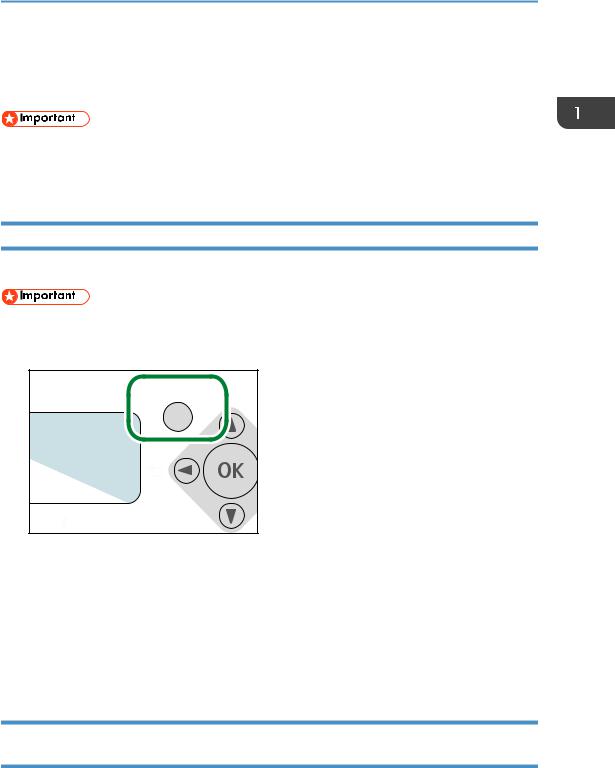
Configuration des paramètres réseau
Configuration des paramètres réseau
Cette section décrit comment configurer les paramètres requis pour utiliser l'appareil sur un réseau.
•Vous ne pouvez pas activer simultanément les paramètres Ethernet et LAN sans fil.
•À l'aide du CD-ROM fourni, vous pouvez installer les pilotes et configurer les paramètres réseau. Pour plus d'informations, reportez-vous au Manuel d'installation du logiciel.
Changer le type LAN
Vous pouvez sélectionner soit [Ethernet], soit [LAN sans fil].
• Vous devez configurer ce paramètre uniquement pour le modèle de Type 4.
1. Appuyez sur la touche [Outils utilisateur].
CTT129 |
2.Appuyez sur la touche [ ] ou [
] ou [ ] pour sélectionner [Paramètres réseau], puis appuyez sur la touche [OK].
] pour sélectionner [Paramètres réseau], puis appuyez sur la touche [OK].
3.Appuyez sur la touche [ ] ou [
] ou [ ] pour sélectionner [Type LAN], puis appuyez sur la touche [OK].
] pour sélectionner [Type LAN], puis appuyez sur la touche [OK].
4.Appuyez sur la touche [ ] ou [
] ou [ ] pour sélectionner [Ethernet] ou [LAN sans fil], puis appuyez sur la touche [OK].
] pour sélectionner [Ethernet] ou [LAN sans fil], puis appuyez sur la touche [OK].
Après qu'un paramètre a été modifié, l'appareil redémarre automatiquement.
Configuration des paramètres de l'adresse IP à l'aide du panneau de commande
La procédure de configuration des paramètres réseau diffère si les informations de l'adresse IP sont attribuées automatiquement par le réseau (DHCP) ou manuellement.
23

1.Présentation de l'appareil
•Avec le Type 4, sélectionnez [LAN sans fil] dans [Type LAN] pour établir la connexion LAN sans fil ou sélectionnez [Ethernet] dans [Type LAN] pour établir la connexion LAN filaire.
•Pour plus d'informations sur la configuration de l'adresse IPv4, reportez-vous au Manuel d'installation du logiciel.
•L'adresse IP peut également être configurée à partir de Web Image Monitor. Pour plus d'informations sur la configuration de l'adresse IP, reportez-vous à P. 143 "Utilisation de Web Image Monitor".
Configuration de l'appareil pour qu'il reçoive automatiquement une adresse IPv6
•Un serveur DHCP est nécessaire sur le réseau pour que l'appareil obtienne automatiquement une adresse IPv6.
•Assurez-vous que [DHCPv6] est défini sur [Activer] sous [IPv6] dans Web Image Monitor. Pour plus d'informations sur le lancement de Web Image Monitor, reportez-vous à P. 143 "Utilisation de Web Image Monitor".
1. Appuyez sur la touche [Outils utilisateur].
CTT129 |
2.Appuyez sur la touche [ ] ou [
] ou [ ] pour sélectionner [Paramètres réseau], puis appuyez sur la touche [OK].
] pour sélectionner [Paramètres réseau], puis appuyez sur la touche [OK].
Avec le Type 4, pour établir la connexion LAN sans fil, sélectionnez [Paramètres Wi-Fi] dans [Paramètres réseau].
3.Appuyez sur la touche [ ] ou [
] ou [ ] pour sélectionner [Adresse IPv6 machine], puis appuyez sur la touche [OK].
] pour sélectionner [Adresse IPv6 machine], puis appuyez sur la touche [OK].
4.Appuyez sur la touche [ ] ou [
] ou [ ] pour sélectionner [Utiliser IPv6], puis appuyez sur la touche [OK].
] pour sélectionner [Utiliser IPv6], puis appuyez sur la touche [OK].
24
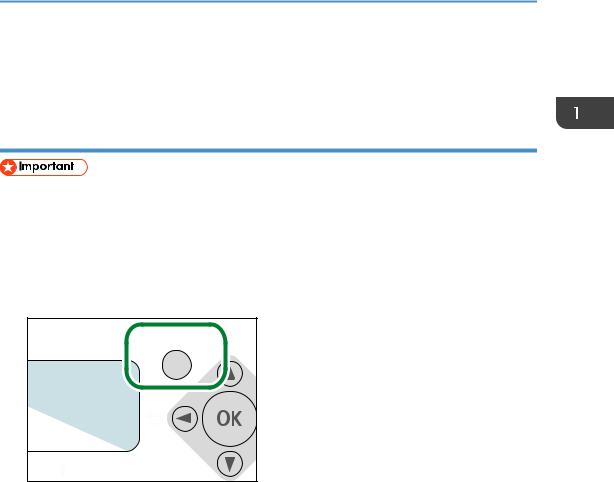
Configuration des paramètres réseau
5.Assurez-vous que [Utiliser IPv6] est défini sur [ON].
Après qu'un paramètre a été modifié, l'appareil redémarre automatiquement. Pour ignorer le temps d'attente du redémarrage de l'appareil, appuyez sur la touche [Outils utilisateur].
Attribution manuelle de l'adresse IPv6 de l'appareil
•L'adresse IPv6 attribuée à l'appareil ne doit pas être utilisée par un autre dispositif sur le même réseau.
•Assurez-vous que [DHCPv6] est défini sur [Désactiver] à [IPv6] dans Web Image Monitor. Pour plus d'informations sur le lancement de Web Image Monitor, reportez-vous à P. 143 "Utilisation de Web Image Monitor".
1. Appuyez sur la touche [Outils utilisateur].
CTT129 |
2.Appuyez sur la touche [ ] ou [
] ou [ ] pour sélectionner [Paramètres réseau], puis appuyez sur la touche [OK].
] pour sélectionner [Paramètres réseau], puis appuyez sur la touche [OK].
Avec le Type 4, pour établir la connexion LAN sans fil, sélectionnez [Paramètres Wi-Fi] dans [Paramètres réseau].
3.Appuyez sur la touche [ ] ou [
] ou [ ] pour sélectionner [Adresse IPv6 machine], puis appuyez sur la touche [OK].
] pour sélectionner [Adresse IPv6 machine], puis appuyez sur la touche [OK].
4.Appuyez sur la touche [ ] ou [
] ou [ ] pour sélectionner [Utiliser IPv6], puis appuyez sur la touche [OK].
] pour sélectionner [Utiliser IPv6], puis appuyez sur la touche [OK].
5.Assurez-vous que [Utiliser IPv6] est défini sur [ON].
Si ce paramètre est modifié, l'appareil redémarrera automatiquement avant la fin de la procédure. Lorsque cela se produit, attendez que le redémarrage soit terminé, puis répétez les étapes 1 à 3 et passez à l'étape suivante.
6.Appuyez sur la touche [ ] ou [
] ou [ ] pour sélectionner [Adr. config. manuel.], puis appuyez sur la touche [OK].
] pour sélectionner [Adr. config. manuel.], puis appuyez sur la touche [OK].
25

1.Présentation de l'appareil
7.Appuyez sur la touche [ ] ou [
] ou [ ] pour sélectionner [Adresse IP], puis appuyez sur la touche [OK].
] pour sélectionner [Adresse IP], puis appuyez sur la touche [OK].
8.Saisissez l'adresse IPv6 de l'appareil à l'aide du pavé numérique.
9.Spécifiez les valeurs dans tous les champs, puis appuyez sur la touche [OK].
Si ce paramètre est modifié, l'appareil redémarrera automatiquement avant la fin de la procédure.
Lorsque cela se produit, attendez la fin de la réinitialisation et répétez la procédure, à l'exception des étapes 4, 5, 7, 8 et 9.
10.Appuyez sur la touche [ ] ou [
] ou [ ] pour sélectionner [Longueur de préfixe], puis appuyez sur la touche [OK].
] pour sélectionner [Longueur de préfixe], puis appuyez sur la touche [OK].
11.Saisissez la longueur du préfixe avec le pavé numérique, puis appuyez sur la touche [OK].
Après qu'un paramètre a été modifié, l'appareil redémarre automatiquement. Pour ignorer le temps d'attente du redémarrage de l'appareil, appuyez sur la touche [Outils utilisateur].
•Installez le pilote après avoir configuré l'adresse IPv6. Pour plus d'informations sur l'installation du pilote, reportez-vous au Manuel d'installation du logiciel.
Configuration des paramètres du LAN sans fil
•Assurez-vous que le [Type LAN] est défini sur [LAN sans fil] dans [Paramètres réseau].
•Avant de configurer les paramètres LAN sans fil, imprimez la liste des paramètres réseau pour obtenir les informations requises pour la configuration des paramètres. Pour de plus amples informations, reportez-vous au guide paramètres Wi-Fi.
•Assurez-vous que le câble Ethernet n'est pas connecté à l'appareil.
•Pour obtenir des informations sur la configuration du mode infrastructure, reportez-vous au Guide des paramètres Wi-Fi.
Configuration du mode Ad hoc via le panneau de commande
•Dans un réseau ad hoc, chaque appareil doit se voir manuellement assigner une adresse IP pour TCP/IP s'il n'y a pas de serveur DHCP.
•Si le mode de communication est défini sur [Mode ad hoc 802.11], [WPA2 - PSK -AES] et [Mode mixte WPA/WPA2] dans [Méthode de sécurité] ne peuvent pas être sélectionnés.
26
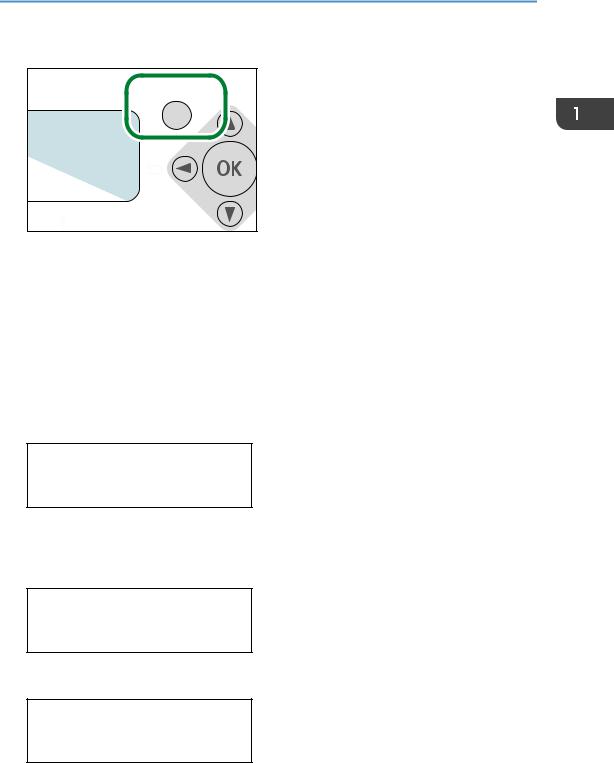
Configuration des paramètres réseau
1. Appuyez sur la touche [Outils utilisateur].
CTT129 |
2.Appuyez sur la touche [ ] ou [
] ou [ ] pour sélectionner [Paramètres réseau], puis appuyez sur la touche [OK].
] pour sélectionner [Paramètres réseau], puis appuyez sur la touche [OK].
3.Appuyez sur la touche [ ] ou [
] ou [ ] pour sélectionner [Paramètres Wi-Fi], puis appuyez sur la touche [OK].
] pour sélectionner [Paramètres Wi-Fi], puis appuyez sur la touche [OK].
4.Appuyez sur la touche [ ] ou [
] ou [ ] pour sélectionner [Connexion Wi-Fi], puis appuyez sur la touche [OK].
] pour sélectionner [Connexion Wi-Fi], puis appuyez sur la touche [OK].
5.Appuyez sur la touche [ ] ou [
] ou [ ] pour sélectionner [Mode ad hoc 802.11], puis appuyez sur la touche [OK].
] pour sélectionner [Mode ad hoc 802.11], puis appuyez sur la touche [OK].
6.Saisissez le SSID, puis appuyez sur la touche [OK].
Saisir SSID
Null
Vous pouvez utiliser les caractères ASCII 0x20-0x7e (32 caractères).
7.Appuyez sur la touche [ ] ou [
] ou [ ] pour sélectionner le numéro de canal, puis appuyez sur la touche [OK].
] pour sélectionner le numéro de canal, puis appuyez sur la touche [OK].
Numéro de canal
11*
8.Sélectionnez la méthode de sécurité.
Méthode de sécurité
Syst. ouvt - Aucun*
Si vous avez sélectionné [Syst. ouvt - Aucun], passez à l'étape 13.
27

1.Présentation de l'appareil
9.Appuyez sur la touche [OK].
10.Sélectionnez la longueur de clé, puis appuyez sur la touche [OK].
Longueur de clé
64bit *
11.Sélectionnez le format de clé, puis appuyez sur la touche [OK].
Format de clé
ASCII *
Le nombre maximal de caractères pouvant être saisis dans le champ de mot de passe dépend des paramètres de la [Longueur de clé] et du [Format de clé]. Spécifiez les paramètres conformément au tableau suivant :
Méthode de sécurité |
Longueur de clé : |
Format de clé |
Code WEP |
|
(caractères maximum) |
||||
|
|
|
||
|
|
|
|
|
Système ouvert - |
- |
- |
- |
|
Aucun*1 |
|
|
|
|
Système ouvert - WEP |
64 bits |
ASCII |
5 caractères |
|
|
|
|
|
|
|
|
Hexadécimal |
10 caractères |
|
|
|
|
|
|
|
128 bits |
ASCII |
13 caractères |
|
|
|
|
|
|
|
|
Hexadécimal |
26 caractères |
|
|
|
|
|
|
Clé partagée - WEP |
64 bits |
ASCII |
5 caractères |
|
|
|
|
|
|
|
|
Hexadécimal |
10 caractères |
|
|
|
|
|
|
|
128 bits |
ASCII |
13 caractères |
|
|
|
|
|
|
|
|
Hexadécimal |
26 caractères |
|
|
|
|
|
*1 La longueur de clé, le format de clé et la clé WEP ne peuvent être configurés.
28
